
ปรับระยะห่างบรรทัดใน Numbers บน Mac
คุณสามารถปรับการเว้นระยะห่างระหว่างบรรทัดของข้อความ และเปลี่ยนขนาดการเว้นก่อนหรือหลังย่อหน้าได้ คุณยังสามารถเพิ่มการแบ่งบรรทัดเพื่อบังคับให้ข้อความขึ้นบรรทัดใหม่ได้อีกด้วย
ปรับพื้นที่ว่างระหว่างบรรทัด
เลือกข้อความ หรือคลิกกล่องข้อความหรือรูปร่างที่มีข้อความที่คุณต้องการเปลี่ยนแปลง
คุณสามารถเลือกเซลล์ แถว หรือคอลัมน์ของตารางได้ด้วยเช่นกัน
ในแถบด้านข้างรูปแบบ
 ให้คลิกแถบข้อความ แล้วคลิกปุ่มลักษณะบริเวณด้านบนสุดของแถบด้านข้าง
ให้คลิกแถบข้อความ แล้วคลิกปุ่มลักษณะบริเวณด้านบนสุดของแถบด้านข้างปฏิบัติตามวิธีใดวิธีหนึ่งต่อไปนี้:
ในการปรับใช้การเว้นระยะมาตรฐาน ให้คลิกเมนูที่แสดงขึ้นด้านขวาของการเว้นระยะ แล้วเลือกตัวเลือก
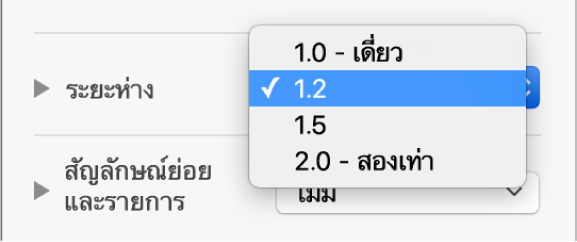
ถ้าคุณไม่เห็นตัวเลือกเหล่านี้ ให้คลิกสามเหลี่ยมแสดงผลที่อยู่ติดกับการเว้นระยะเพื่อดู (เพื่อปิดสามเหลี่ยมแสดงผล)
สำหรับการควบคุมการเว้นระยะที่ละเอียดยิ่งขึ้น ให้คลิกเมนูที่แสดงขึ้นที่ใต้การเว้นระยะ แล้วเลือกตัวเลือก (ถ้าคุณไม่เห็นเมนูที่แสดงขึ้นที่ใต้การเว้นระยะ ให้คลิกสามเหลี่ยมแสดงผลเพื่อขยาย):
บรรทัด: ระยะห่างระหว่างหางด้านบนตัวอักษร (ส่วนของตัวอักษรที่ยาวเลยด้านบนสุดของบรรทัด) กับหางด้านล่างตัวอักษร (ส่วนของตัวอักษรที่ยาวเลยด้านใต้ของบรรทัด) จะคงระยะเดิมไว้ ระยะห่างระหว่างบรรทัดได้สัดส่วนพอเหมาะกับขนาดแบบอักษร
อย่างน้อย: ระยะระหว่างบรรทัดจะคงเท่าเดิม (แต่บรรทัดจะไม่ซ้อนทับกันเมื่อขยายขนาดข้อความ) ระยะห่างจากบรรทัดหนึ่งไปยังบรรทัดถัดไปจะไม่น้อยไปกว่าค่าที่คุณได้ตั้งค่าไว้ แต่ระยะห่างนี้อาจมากขึ้นสำหรับแบบอักษรที่มีขนาดใหญ่ขึ้นเพื่อป้องกันไม่ให้บรรทัดข้อความทับซ้อนกัน
แน่นอน: ค่าที่ตั้งค่าระยะแน่นอนไว้ระหว่างเส้นบอกแนวข้อความที่อาจทำให้ทับซ้อนกันได้
ระหว่าง: ค่าที่คุณตั้งค่าไว้จะเพิ่มระยะห่างระหว่างบรรทัด แทนที่จะเพิ่มความสูงของบรรทัด ในทางกลับกัน การเว้นระยะห่างสองเท่าจะเพิ่มความสูงของแต่ละบรรทัดเป็นสองเท่า
คลิกที่ลูกศรที่อยู่ถัดจากช่องการเว้นระยะห่างเพื่อตั้งค่าปริมาณช่องว่างสำหรับตัวเลือกที่คุณได้เลือก
ในการปรับขนาดการเว้นก่อนหรือหลังย่อหน้า ให้คลิกลูกศรสำหรับก่อนย่อหน้าและหลังย่อหน้า
บังคับข้อความไปอยู่บรรทัดถัดไป
คลิกบนข้อความในตำแหน่งที่คุณต้องการให้ตารางแสดงขึ้นมา
เลือก แทรก > การแบ่งบรรทัด (จากเมนูแทรกที่ด้านบนสุดของหน้าจอของคุณ)